Este truco de Windows te permite abrir rápidamente cualquier carpeta

Las funciones de Windows 10 no paran de crecer y mejorar, algo de lo que ya se encarga la propia Microsoft a base de actualizaciones que lanza. Todo ello mejora la funcionalidad del sistema, pero también podemos usar algunos trucos para aumentar nuestra productividad.
Es por ello que en estas mismas líneas os vamos a mostrar la mejor manera de trabajar con algo tan usado como son las carpetas de abrimos de manera constante. Es por ello que a continuación os mostraremos la manera de anclar las más usadas en la Barra de tareas del sistema. Como muchos sabréis de primera mano, esta sección se suele usar para anclar aplicaciones completas, pero también nos servirá para las carpetas.
Anclar carpetas a la Barra de tareas o al menú Inicio con un acceso directo
En un principio esta Barra de tareas tiene como función el facilitarnos el acceso a determinadas apps que situamos aquí para abrirlas con un solo clic. Sin embargo a la hora de anclar a la Barra de tareas unidades de disco u otros elementos, la cosa se complica un poco. Aunque de entrada Windows 10 no nos permite hacerlo con algo que no sean aplicaciones, podemos usar un pequeño truco.
Y es que muchos se podrán beneficiar de todo ello para acceder a sus carpetas favoritas directamente desde esa Barra o desde Inicio, sin tener que usar el Explorador de archivos. Así, lo primero que necesitamos para ello es crear un acceso directo desde el Escritorio de Windows 10. Pinchamos en el mismo con el botón derecho del ratón y seleccionamos Nuevo / Acceso directo. En el cuadro de Ubicación del elemento, debemos teclear “Explorer.exe RUTA”, donde RUTA se corresponde con la ubicación de disco completa de la carpeta en cuestión, como vemos en la imagen.
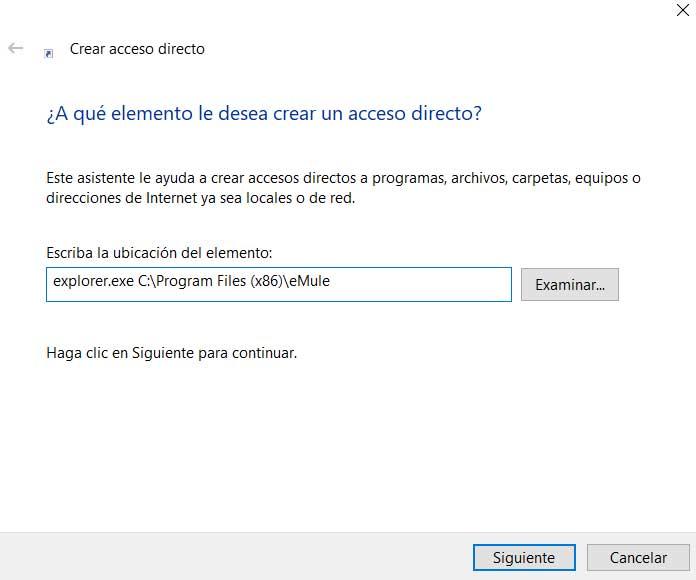
A continuación le asignamos un nombre representativo, y acabamos de crear el acceso directo para pinchar sobre el mismo con el botón derecho del ratón. Aquí ya tendremos la oportunidad de anclar ese acceso a la carpeta indicada a la Barra de tareas. Cabe mencionar que esto, y desde se mismo menú, lo podremos hacer con el menú Inicio. Basta con que seleccionemos la opción de Anclar a la Barra de tareas, o Anclar al menú Inicio.
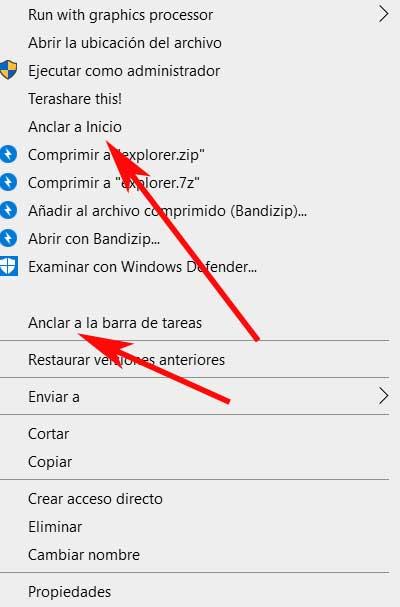
Anclar carpetas al menú Inicio de Windows desde el Explorador
Por otro lado os diremos que en el caso de que prefiráis hacer esto mismo con vuestras carpetas favoritas en el menú Inicio de Windows 10, también va a ser posible. Aunque este es un elemento generalmente menos usado que la Barra de tareas, aún hay muchos usuarios que lo utilizan de manera habitual.
Por tanto, para ello tendremos que abrir una ventana del Explorador de archivos para a continuación situarnos en la ruta C:\Users\NombreUsuario\AppData\Roaming\Microsoft\Windows\Start Menu\Programs. Ahí es donde copiamos la carpeta a la que deseamos tener acceso directo desde el menú Inicio del sistema, así de sencillo. Esto hará que la misma aparezca para todos los usuarios de Windows 10. En el caso de que deseemos que solo se vea para uno de ellos, en la misma ruta que os hemos dado anteriormente, sustituimos Default, por el nombre de usuario en concreto.
El artículo Este truco de Windows te permite abrir rápidamente cualquier carpeta se publicó en SoftZone.
Fuente: SoftZone https://ift.tt/3bE3FxE Autor: David Onieva
.png)
